随着 iOS 13 和 iPadOS 13 的推出,iPhone 和 iPad 正逐渐转型为高效的生产力工具平台。苹果公司最新推出的功能之一便是允许用户在使用设计或写作类应用程序时,自由选用自定义字体。
自定义字体支持的运作方式
iPadOS 13.2 和 iOS 13.2 中引入的自定义字体功能,其适用范围仅限于那些明确支持此功能的应用程序。这意味着,这一功能并不会延伸到系统用户界面本身。
目前,包括 Pages、Numbers、Keynote 以及 Mail 等苹果官方应用程序都已支持自定义字体的使用。
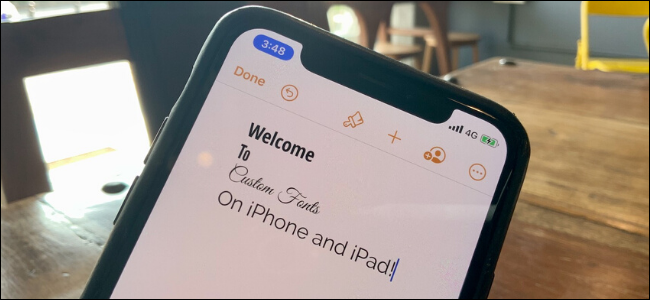
用户可以通过 App Store 下载各种自定义字体应用程序。目前,主要的字体供应商之一是 Adobe。 如果你订阅了 Adobe Creative Cloud,即可通过 Adobe 的 Creative Cloud 应用程序免费下载超过 1300 种字体,以及超过 17000 种高级字体。
如何在 iPhone 和 iPad 上安装自定义字体
首先,你需要安装免费的 Adobe 创意云 应用到你的 iPhone 或 iPad 上,并登录你的 Adobe 账户。
接下来,点击底部工具栏中的“字体”选项卡。
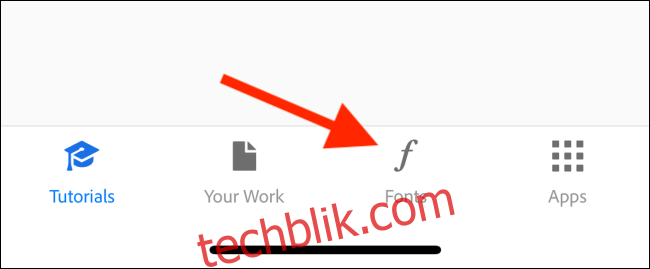
在这里的“浏览 Adobe 字体”部分,你可以浏览所有可用的字体。如果需要搜索特定的字体,可以点击顶部工具栏的“搜索”按钮。
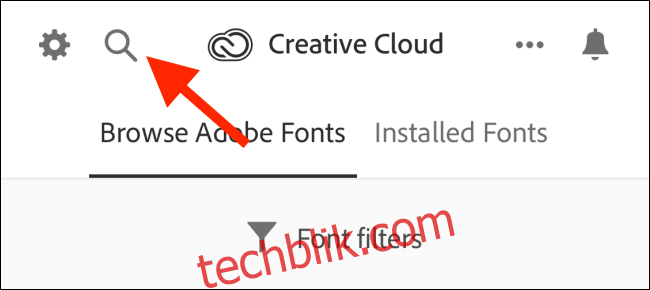
找到你喜欢的字体后,点击“安装字体”链接。
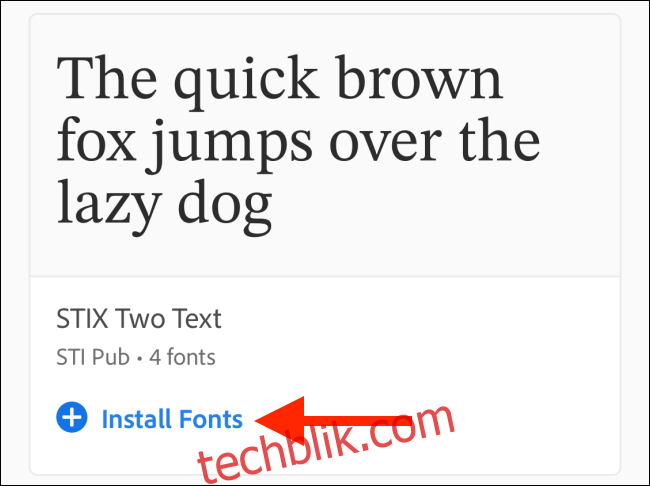
在弹出的窗口中,点击“安装”按钮。
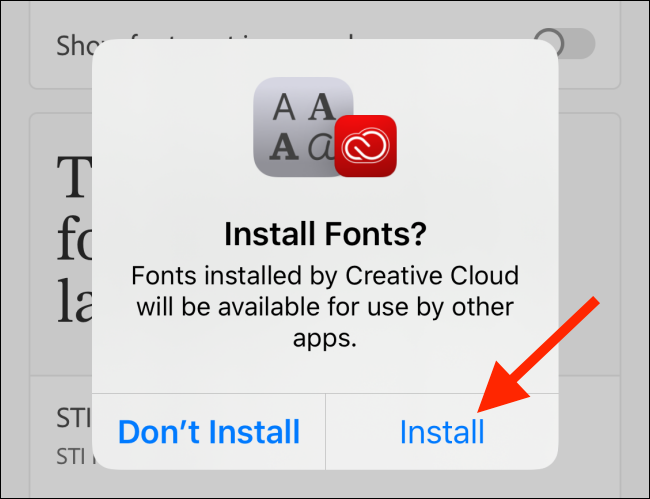
稍等片刻,字体便会被下载并安装到你的 iPhone 或 iPad 上。
要查看所有已下载的字体,请切换到“已安装的字体”选项卡。
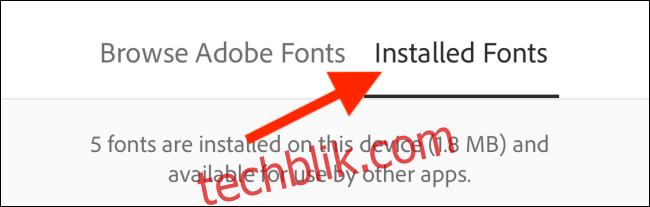
如果要删除某个字体,点击该字体旁边的“菜单”按钮。
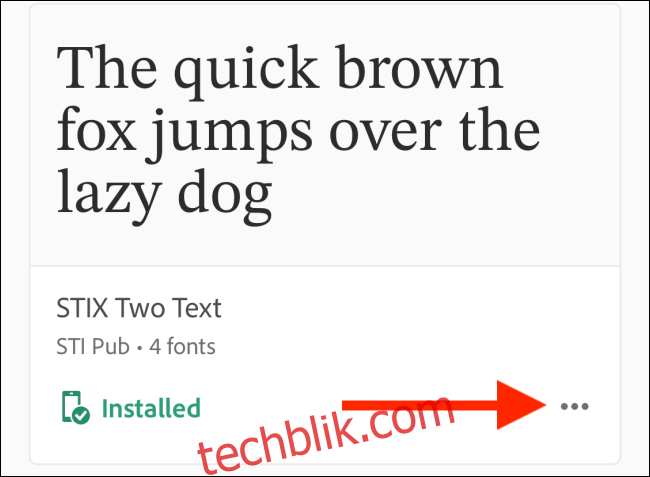
在这里,选择“删除所有设备上的字体”选项。

你也可以通过“设置”应用程序管理字体。进入“通用”>“字体”选项。在这里,你将看到所有已安装字体的列表。点击某个字体可以查看更多信息。
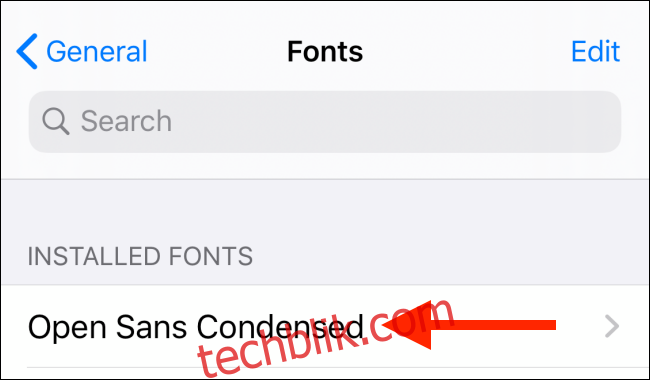
如果要删除字体,点击“删除”按钮。
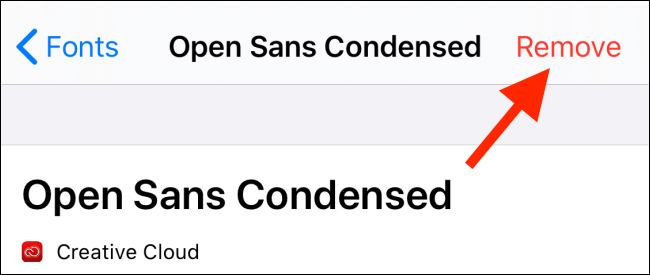
在弹出的窗口中,点击“删除此字体系列?”按钮进行确认。
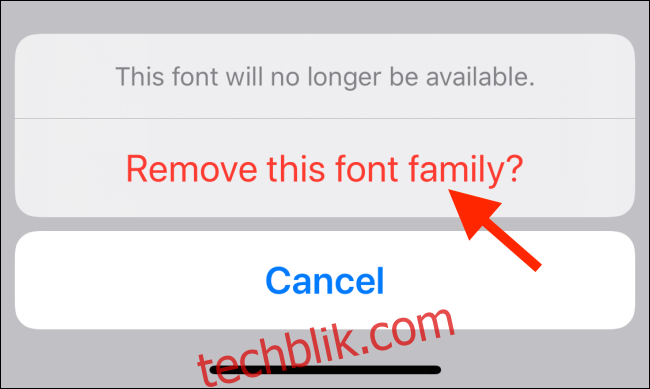
如何使用已安装的自定义字体
如前所述,自定义字体仅在支持新字体选择器的应用程序中生效。 在这里,我们将以苹果官方的 Pages 应用程序为例进行说明。
当你在 Pages 应用程序中打开一个文档时,点击“画笔”图标。
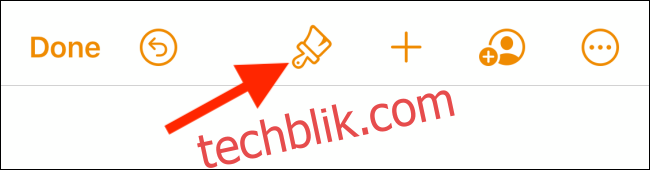
点击“字体”选项。
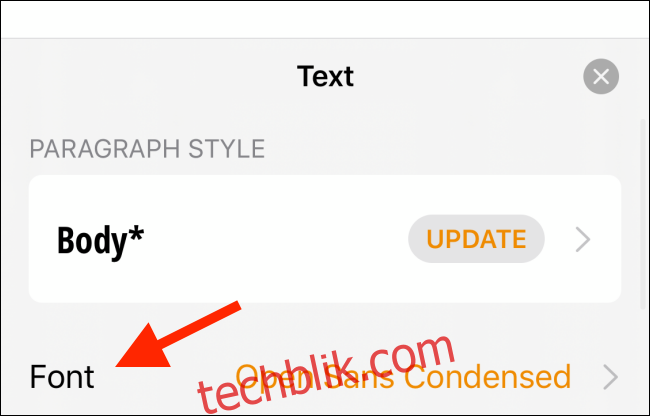
在此列表中向上滚动,找到你已下载的字体。你会发现文档或文本的字体会立刻更新为你选择的新字体。
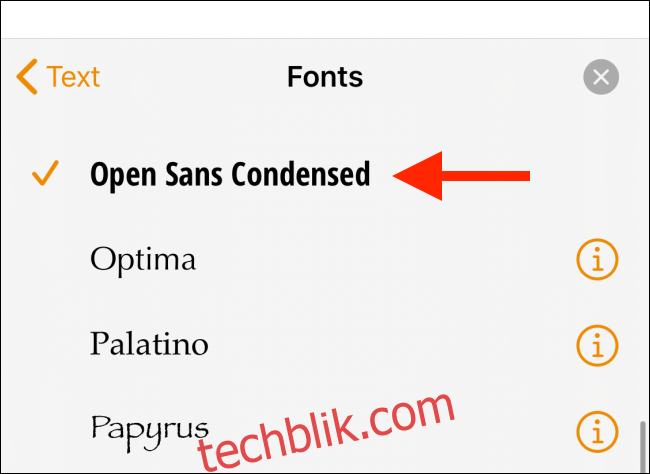
自定义字体是 iPadOS 13 推出的众多新功能之一,它正使得 iPad 越来越接近于一台真正的电脑。 如果你使用的是 iPad Pro,不妨了解一下文件应用程序中新增的外部驱动器支持功能。